Vuoi sapere come si può facilmente creare un widget di Facebook feed per WordPress? Visualizzare il tuo feed di Facebook sul tuo sito web è un modo fantastico per promuovere i tuoi contenuti in due piattaforme. Al di sopra di 90 milioni di piccole imprese utilizzano Facebook, dopo tutto.
Diversi articoli insegnano metodi diversi, però. Quindi diventa travolgente aggiungere un widget di feed di Facebook a WordPress. Ecco perché in questo articolo, imparerai 2 semplici metodi per creare un widget di feed di Facebook per il tuo sito. Mostreremo il modo più semplice per farlo, anche se non sei un guru IT. Sì, i neofiti sono i benvenuti!
Prima di immergerci nel tutorial, scopriamo cosa intendiamo per “Widget di feed di Facebook” prima.
Oppure, è possibile fare clic qui per saltare avanti al tutorial.
Che cosa è un widget di Facebook WordPress?
Quando parliamo di widget, intendiamo 2 cose simili: widget WordPress e widget in senso più generale.
In primo luogo, WordPress widget sono cose che è possibile aggiungere alla barra laterale del tuo sito web, piè di pagina e aree widget-ready. Che tipo di cose? Utilizzando i widget, puoi aggiungere diverse funzionalità al tuo sito, come menu, elenchi di post popolari, calendari, banner pubblicitari, icone sociali e altro ancora.
Ad esempio, quando visiti un sito web, guarda la loro area della barra laterale. Ogni blocco di contenuti nella barra laterale è un widget.
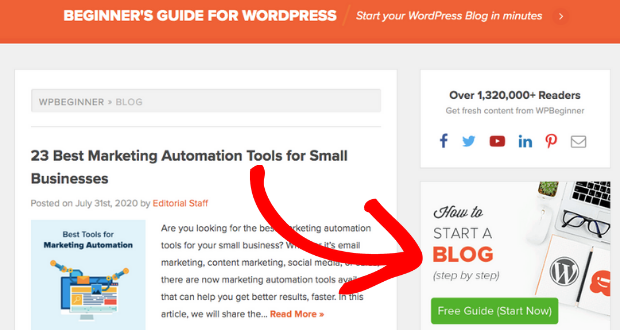
Cosa intendiamo per widget in senso più generale? “Widget” può anche riferirsi a un po ‘ di codice che è possibile utilizzare per incorporare contenuti su qualsiasi tipo di sito web, non solo WordPress.
Ad esempio, Facebook fornisce un po ‘ di codice chiamato “widget” che puoi inserire nei tuoi post o pagine di WordPress.
In poche parole, un widget di Facebook è contenuto specifico di Facebook aggiunto al tuo sito web. Puoi utilizzare un widget WordPress nelle aree pronte per i widget del tuo tema o utilizzare il codice.
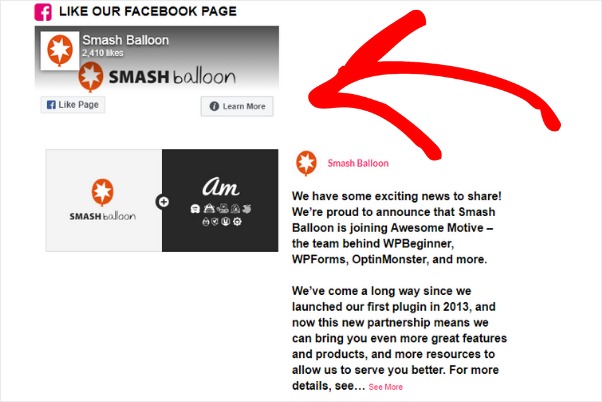
Vi mostreremo entrambi i metodi in questo articolo.
Ora che sapete che cosa è un widget di Facebook WordPress, la prossima domanda è
Qual è il modo più semplice per fare un widget di Facebook Feed?
È possibile creare un widget di Facebook feed copiando e incollando manualmente il codice embed da Facebook. Ha un sacco di limitazioni, però:
- Facebook ti consente di visualizzare solo il feed della tua pagina. Vuoi visualizzare il tuo gruppo di Facebook, invece? Devi usare un altro plugin per farlo.
- Puoi semplicemente mostrare la timeline o gli eventi del tuo feed. Non è possibile visualizzare solo i tipi di post selezionati.
- Vuoi cambiare il colore di sfondo del tuo feed? Non puoi.
- Che ne dici della dimensione del carattere? Non puoi farlo anche tu.
- Beh, cosa succede se si desidera modificare l’icona di Facebook sul tuo feed? Anche tu non puoi.
- Ok, allora. Che cosa succede se si desidera solo per personalizzare il tuo feed in modo che si integra perfettamente con il tema del tuo sito? Facebook non ti permette di fare anche questo.
- se si utilizza il plugin di Facebook, si hanno a che fare con diverse righe di codice. Cambiare la larghezza del feed? Usa il codice. Cambiare l’intestazione del feed? Usare il codice? Visualizzazione del feed su WordPress? Usa anche il codice.
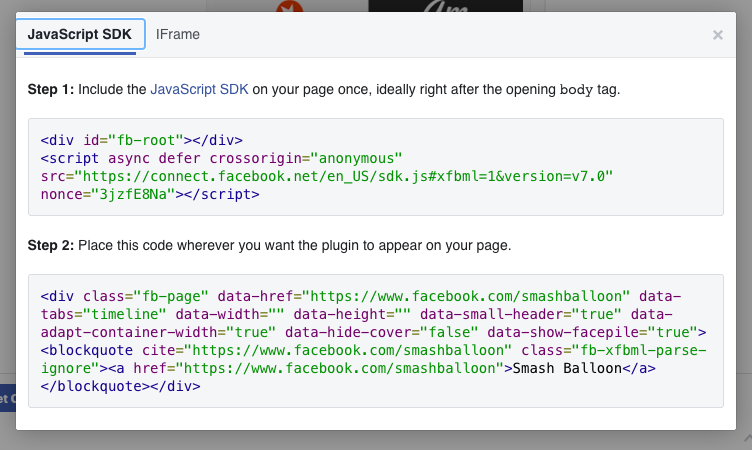
Infine, se hai accidentalmente rotto il tuo sito perché hai messo il codice sbagliato? Non c’è un team di supporto dedicato per aiutarti. Può essere piuttosto confuso, specialmente se non sei esperto di tecnologia.
Il modo più semplice per fare un widget di Facebook feed? Puoi semplicemente installare un plugin WordPress facile da usare come Facebook Feed Pro personalizzato di Smash Balloon per farlo. E ‘ il miglior plugin di alimentazione di Facebook per WordPress.
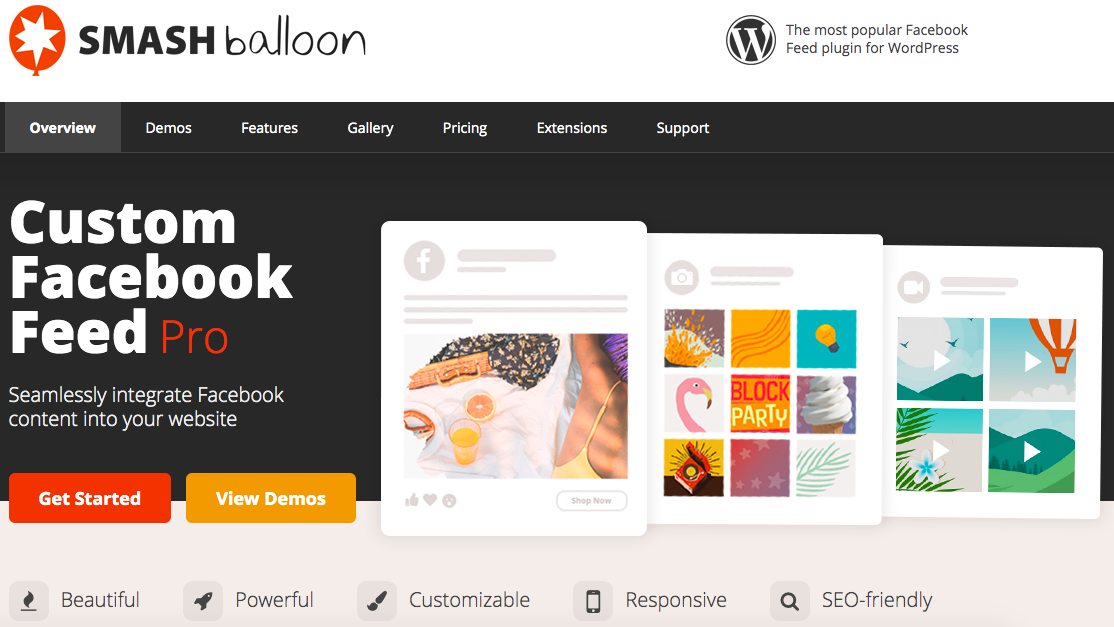
Smash Balloon personalizzato Facebook Feed Pro plugin può essere aggiunto come un widget di Facebook su WordPress. Può essere facilmente incorporato direttamente sul nuovo editor di blocchi di WordPress. Oppure, si può semplicemente incollare shortcode del plugin proprio dove è necessario il feed.
Quando si utilizza il plugin, è possibile personalizzarlo facilmente facendo clic o deselezionando le opzioni. Esatto. Non è necessario essere uno sviluppatore di Facebook – e non è necessario assumerne uno — solo per personalizzare il tuo feed di Facebook a proprio piacimento.
Ecco alcune delle funzionalità del plugin che puoi facilmente utilizzare:
- Super semplice da configurare: Una volta installato il plugin, si può avere tutto impostato in meno di 5 minuti!
- Layout personalizzabile: il tuo feed di Facebook può avere messaggi mostrati in diverse dimensioni: miniature, mezza larghezza e larghezza intera.
- Tema reattivo: è mobile-friendly e sembra grande su qualsiasi dimensione dello schermo.
- Diversi tipi di feed tra cui scegliere: Il plugin consente di mostrare i feed dalla tua pagina Facebook, gruppo e il proprio profilo. Puoi anche scegliere di mostrare solo determinati contenuti, come eventi, stato, foto, video e album.
- Tempo di caricamento fulmineo: poiché il plugin memorizza nella cache i dati in modo efficiente, il tuo feed carica ultraveloce sul tuo sito. Inoltre, il tuo sito visualizzerà ancora un feed, anche se Facebook è temporaneamente inattivo.
- Personalizza facilmente le immagini del tuo feed: cambia facilmente il colore di sfondo o gli stili dei caratteri con pochi clic.
Scopri tutto ciò che il plugin può fare per il tuo business online qui.
Infine, abbiamo già detto che il plugin viene fornito con un eccellente servizio clienti? 200.000 utenti e una solida valutazione 4.8/5 non possono essere sbagliati, dopo tutto.
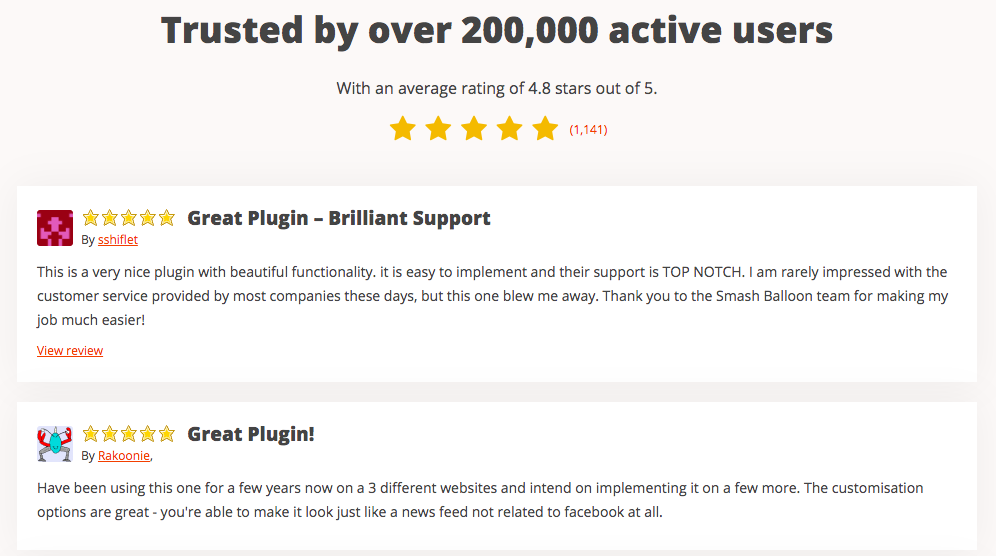
Pronto a potenziare il tuo impegno pagina Facebook con l’aggiunta di un widget di Facebook feed per WordPress? Scopri come si può facilmente fare questo seguendo il tutorial passo – passo qui sotto.
2 Metodi per aggiungere un widget di Facebook per il tuo sito Web
Poiché copiare e incollare manualmente il codice di incorporamento da Facebook è difficile — e confuso — parleremo di come puoi facilmente aggiungere un widget di Facebook a WordPress usando un plugin. È più semplice, più facile e più veloce!
Aggiungi widget di Facebook per WordPress Messaggi e pagine con Plugin
Passo 1: Installare personalizzato Facebook Feed Plugin
Per iniziare, ottenere la propria copia del personalizzato Facebook Feed Pro plugin qui. Scarica il plugin sul tuo computer e caricalo sul tuo sito web.
Non sei sicuro di come farlo? Puoi utilizzare questo utile tutorial sull’installazione dei plugin di WordPress come guida. Una volta attivato il plugin, si può andare al passaggio successivo.
Passo 2: Collega la tua pagina Facebook
Dopo aver attivato il tuo plugin, creerà un nuovo menu nella tua dashboard di WordPress. Passare a Facebook Feed ” Configurazione per andare alla pagina delle impostazioni.Facebook Facebook
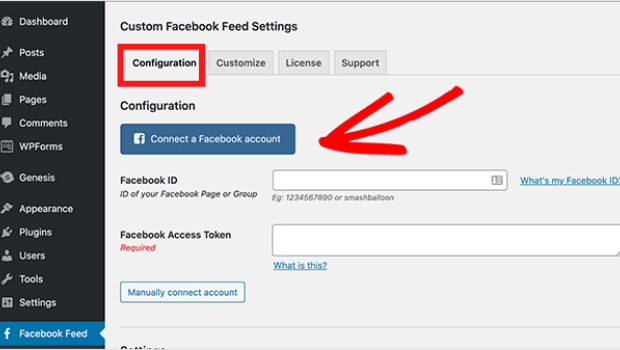
Quindi, fare clic sul pulsante blu Collegare un account Facebook per accedere a Facebook e collegare il tuo account Facebook.
In questo tutorial, aggiungeremo un widget di Facebook per visualizzare la tua pagina Facebook sul tuo sito. Come accennato, il plugin consente di mostrare il tuo feed di Facebook dal tuo gruppo o la tua pagina, in modo da avere più opzioni.
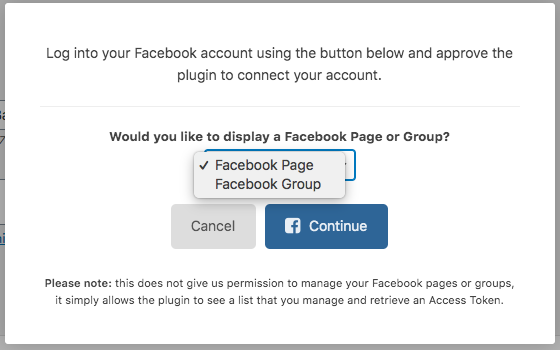
Segui le istruzioni sullo schermo per collegare il tuo account Facebook al plugin. Quindi, fare clic su Salva impostazioni per preservare la vostra scelta. Il tuo account Facebook è ora collegato!
Fase 3: Scegli il contenuto di Facebook da mostrare
Ora che il tuo account è connesso, è il momento di scegliere il tipo di contenuto che desideri visualizzare. Per prima cosa, scorri fino all’area più in alto dell’area Impostazioni. Quindi, fare clic su Personalizza ” Schede generali.
Questa pagina ha molte opzioni di personalizzazione. Qui, è possibile modificare la larghezza del feed, altezza, imbottitura e anche il colore di sfondo.
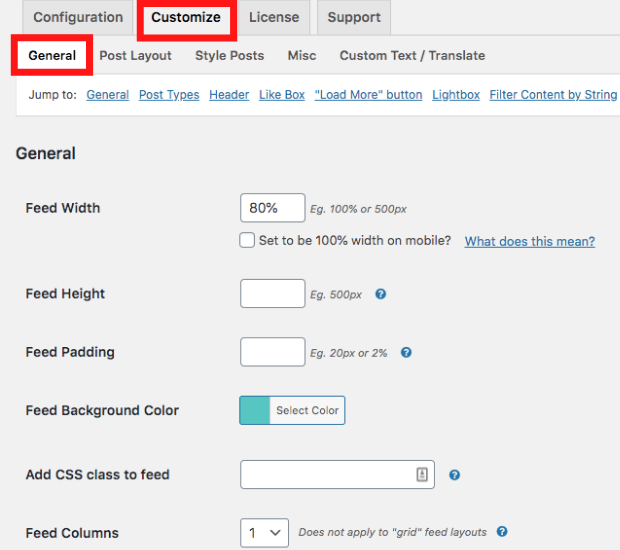
Inoltre, puoi anche personalizzare l’intestazione del tuo feed, la casella “Mi piace” e il pulsante “carica altro” in questa pagina.
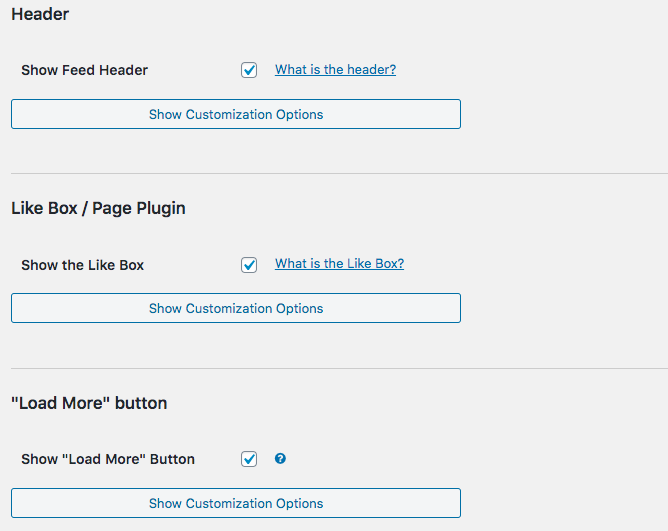
Per scegliere il tipo di contenuto che si desidera visualizzare, vai alla sezione Tipi di post sulla pagina. Puoi scegliere di selezionare tutti i tipi di feed di Facebook controllando tutto.
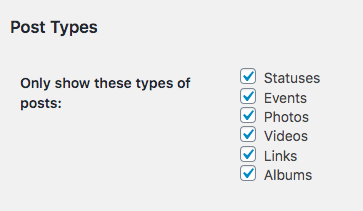
Se controlli tutte le opzioni, il tuo feed visualizzerà tutti i tipi di contenuto sul tuo sito web. È inoltre possibile scegliere di selezionare solo le foto, per assicurarsi che solo le foto di Facebook verranno visualizzati sul tuo feed.
E le scelte non si fermano qui: puoi persino scegliere di mostrare le foto dalla tua pagina di foto o dalle foto pubblicate sulla tua timeline. Per modificare l’origine del feed di Facebook, scegli Timeline.
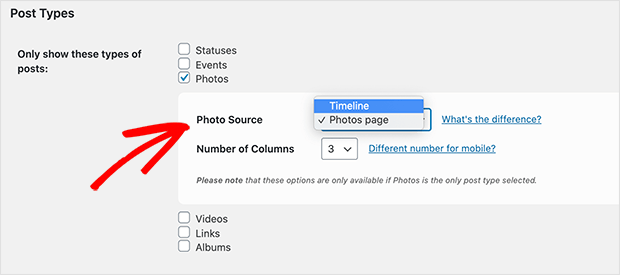
Ricordarsi di fare clic su Salva modifiche per assicurarsi che le scelte vengono salvate nel plugin.
Passo 4: Selezionare il layout del feed di Facebook
Per modificare il layout del feed, scorrere fino all’area più in alto della pagina delle impostazioni. Passare alla scheda Layout post e scegliere tra 3 opzioni di layout.
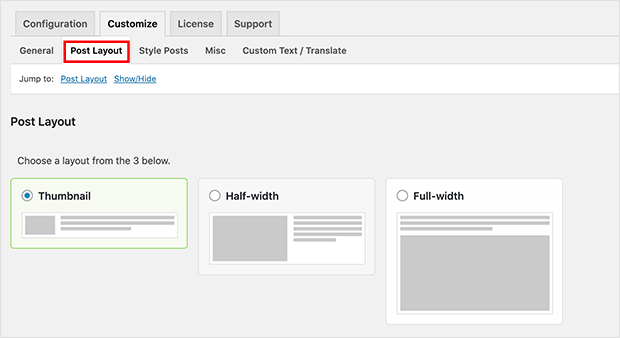
Scegliendo il layout Miniatura mostrerà i tuoi messaggi con piccole immagini, come questo:
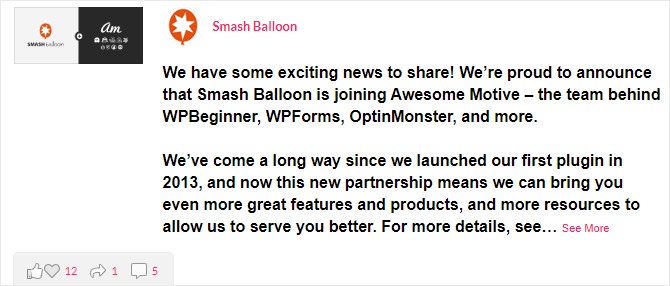
Nel frattempo, il layout di mezza larghezza mostrerà il tuo feed con immagini ridimensionate alla larghezza di metà feed.
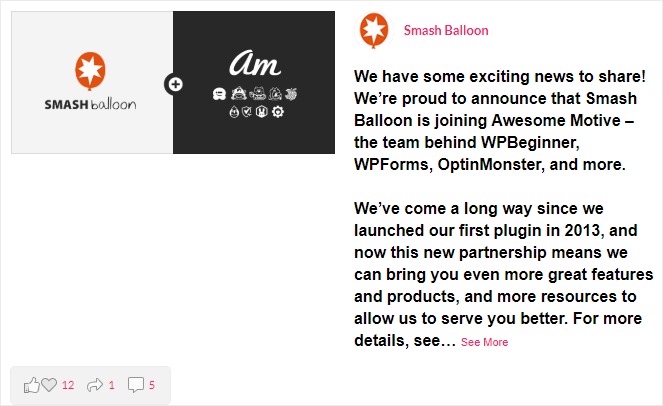
Infine, scegliendo il layout full-width sarà splendidamente visualizzare le immagini del tuo feed in una dimensione maggiore rispetto agli altri. È la scelta migliore se vuoi mostrare i tuoi video o foto di Facebook, poiché le immagini di grandi dimensioni possono incoraggiare i visitatori del tuo sito a interagire con te.
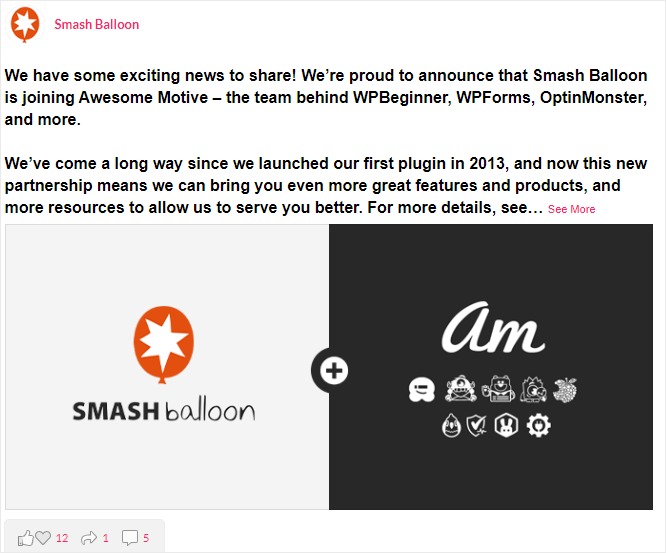
Quando sei soddisfatto dell’aspetto del tuo feed, fai clic sul pulsante Salva modifiche. È il momento di mettere il tuo widget di feed di Facebook sul tuo sito web WordPress nel prossimo passaggio qui sotto.
Passo 5: Aggiungi il tuo widget di feed di Facebook alla pagina di WordPress o pubblica
Inizia navigando verso le pagine ” Aggiungi nuovo dalla tua dashboard di WordPress. In questo modo è possibile creare una nuova pagina, dove si aggiunge il widget di Facebook feed.
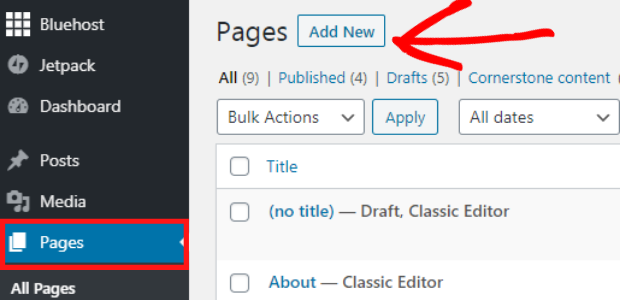
Nell’editor dei blocchi, fai clic sull’icona Più (+) per aggiungere un nuovo blocco WordPress. Quindi, fare clic sul blocco personalizzato Facebook Feed nella sezione Widget. Questo lo aggiungerà automaticamente alla tua pagina. Questo widget di Facebook feed permette anche di vedere un’anteprima del tuo feed.
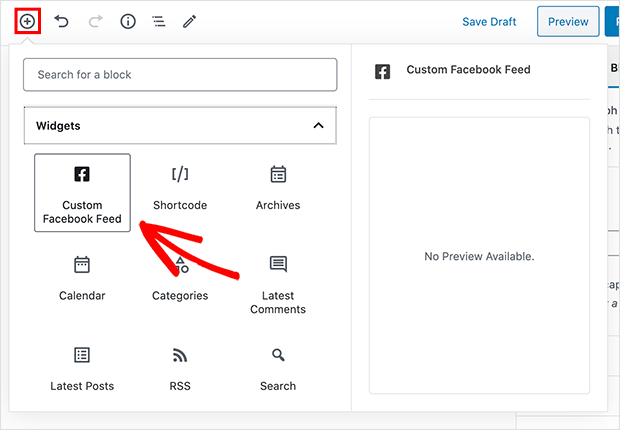
Soddisfatto delle immagini del tuo feed? Forte! Clicca su Pubblica per rendere finalmente il tuo feed live sul tuo sito web, in questo modo:
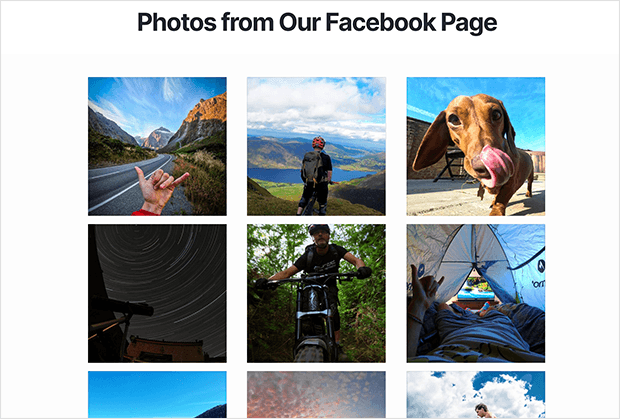
Aggiungi un widget di Facebook per la barra laterale di WordPress
Oltre ai tuoi post e pagine di WordPress, la barra laterale è un’area widget-ready, anche. Scopri come aggiungere un widget di feed di Facebook alla tua area della barra laterale seguendo i passaggi seguenti.
Passo 1: Copia Shortcode del plugin
Per iniziare ad aggiungere il widget di Facebook per la barra laterale, copiare il shortcode prima.
Puoi trovare questo andando sul tuo dashboard di WordPress. Quindi, passare a Facebook Feed ” Impostazioni e scorrere verso il basso fino a quando si può vedere l’area di visualizzazione del feed.
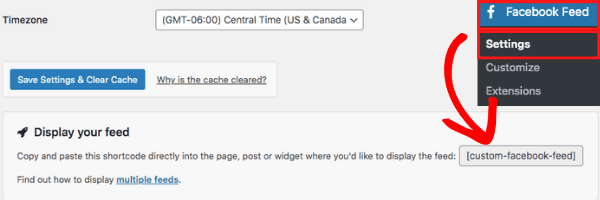
Copiare il shortcode qui.
Passo 2: Posizionare il widget di Facebook Feed sulla barra laterale
Sul cruscotto WordPress, passare a Aspetto ” Widget. Nella sezione Widget disponibili, trascina il widget di testo WordPress nella barra laterale scelta. In questo tutorial, metteremo il widget di testo nella barra laterale principale.
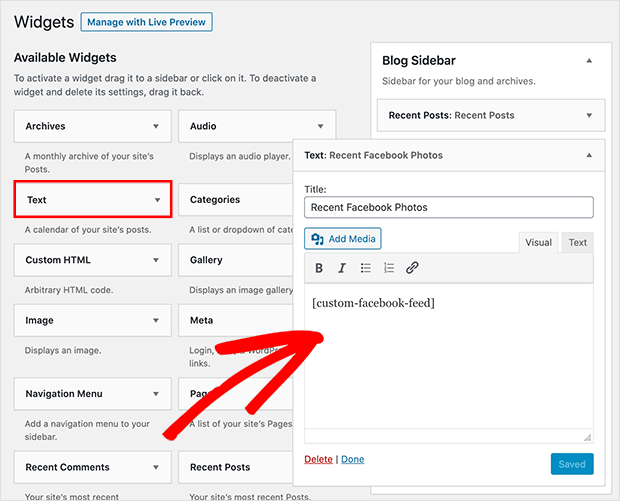
Ricordate lo shortcode copiato in precedenza? Incollalo all’interno dell’area del widget di testo. Quindi, fare clic su Salva per conservare le impostazioni.
Una volta salvate le impostazioni, ora puoi andare al tuo sito web e controllare l’area della barra laterale. Qui, vedrai il tuo widget di feed di Facebook aggiunto al tuo WordPress, in questo modo:
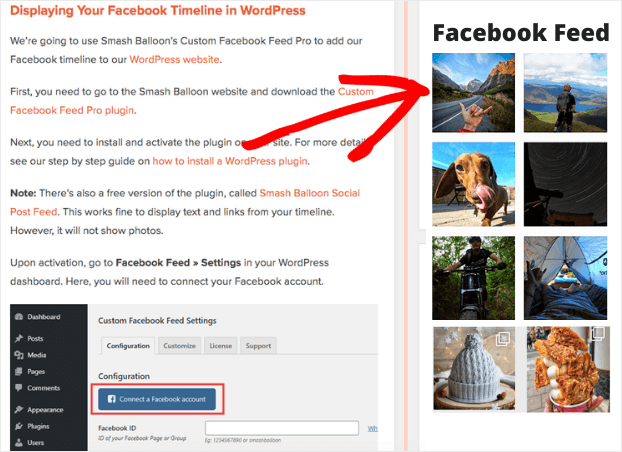
E il gioco è fatto! Hai finalmente imparato come aggiungere un widget di Facebook feed al tuo sito web-facilmente, comodamente e senza problemi, anche se non sei techie! Dopo tutto, se c’è un modo più semplice per raggiungere il tuo obiettivo, perché non farlo, giusto?
Vuoi aggiungere altri feed sociali al tuo sito? Si potrebbe anche aggiungere feed Twitter e anche il tuo feed Instagram.
Allora, cosa stai aspettando?
Clicca qui per iniziare con Facebook Feed da Smash Balloon oggi!
E se hai trovato questo articolo utile, sentitevi liberi di seguirci su Twitter e Facebook per ulteriori utili tutorial di social media marketing.